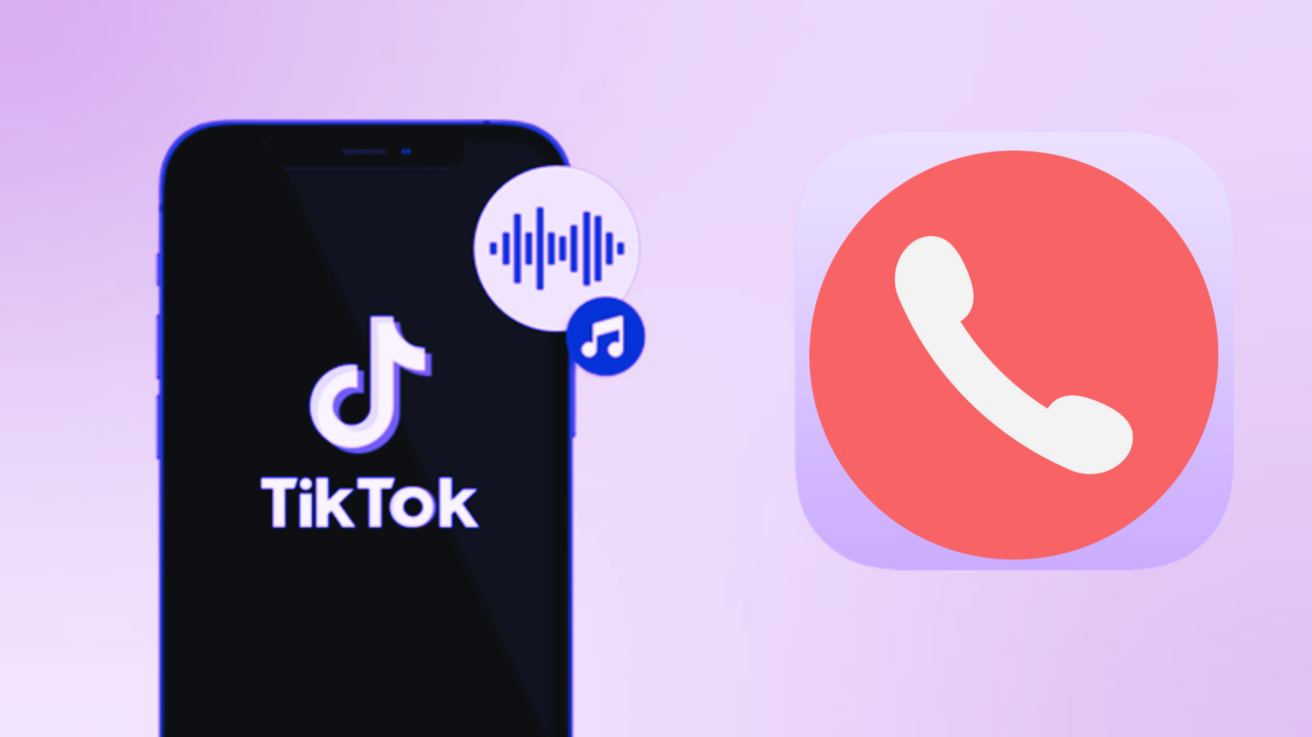No products in the cart.
Tin Tức
Hướng Dẫn Chi Tiết Cách Tải Nhạc TikTok Làm Nhạc Chuông Trên iPhone
Nhạc chuông iPhone giúp bạn phần nào thể hiện được phong cách hoặc sở thích của bạn, những bài có sẵn thật nhàm chán. Nếu bạn muốn biến đoạn nhạc yêu thích trên TikTok thành nhạc chuông cho iPhone, quy trình này đòi hỏi một số bước tùy chỉnh do hệ điều hành iOS có những giới hạn riêng. Hãy cùng tìm hiểu cách thực hiện chi tiết từ A đến Z.
1. Tải Nhạc Chuông iPhone Từ TikTok Về Điện Thoại
1.1 Lưu Video TikTok

Đầu tiên, bạn cần tải video chứa đoạn nhạc yêu thích về thiết bị của mình:
- Mở TikTok: Tìm video với đoạn nhạc bạn muốn sử dụng.
- Nhấn nút Chia sẻ (Share): Tại góc dưới bên phải màn hình, nhấn vào biểu tượng chia sẻ.
- Chọn Lưu Video (Save Video): Video sẽ được lưu trực tiếp vào thư viện ảnh của bạn.
1.2 Tách Âm Thanh Từ Video
Để sử dụng đoạn nhạc, bạn cần chuyển đổi video thành file âm thanh (MP3):
- Sử dụng công cụ trực tuyến:
- Truy cập trang web như SnapTik hoặc TTSave.
- Tải video từ thư viện lên trang web và chọn “Chuyển đổi sang MP3”.
- Tải file âm thanh về điện thoại hoặc máy tính.
- Dùng ứng dụng chuyển đổi:
- Tải ứng dụng như Documents by Readdle hoặc Video to MP3 Converter từ App Store.
- Sử dụng ứng dụng để chuyển video thành file MP3.
2. Chỉnh Sửa File Âm Thanh
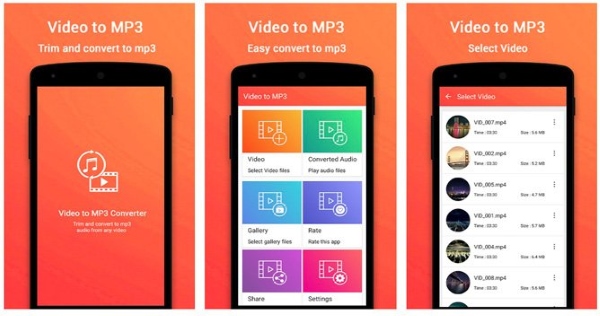
Nhạc chuông trên iPhone chỉ hỗ trợ độ dài tối đa 30 giây. Vì vậy, bạn cần cắt đoạn nhạc phù hợp.
2.1 Sử Dụng GarageBand
GarageBand là một ứng dụng chỉnh sửa âm thanh miễn phí, hỗ trợ tối ưu trên iPhone:
- Tạo dự án mới: Mở GarageBand, tạo một dự án trống và nhập file MP3.
- Cắt nhạc: Chọn đoạn nhạc mong muốn trong 30 giây.
- Xuất file nhạc chuông: GarageBand cho phép lưu file ở định dạng M4R tương thích với iPhone.
2.2 Dùng Công Cụ Trực Tuyến
Nếu không muốn cài ứng dụng, bạn có thể cắt nhạc trên các trang như:
- MP3Cut: Upload file âm thanh, chỉnh sửa độ dài và tải về file đã cắt.
- Lưu ý chuyển file sang định dạng M4R để sử dụng trên iPhone.
3. Chuyển File Nhạc Chuông Vào iPhone
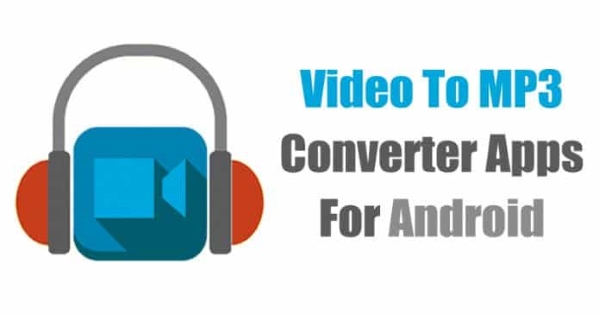
Sau khi chỉnh sửa, file nhạc cần được đưa vào iPhone. Bạn có thể thực hiện qua hai cách và biết thêm thủ thật cho iphone của bạn trở nên thú vị hơn:
3.1 Sử Dụng iTunes hoặc Finder
- Kết nối iPhone với máy tính: Sử dụng cáp Lightning để kết nối.
- Mở iTunes (hoặc Finder): Trên Windows hoặc macOS Catalina trở lên.
- Chọn thư mục Tones: Kéo file M4R vào mục Tones và đồng bộ với iPhone.
- Hoàn tất: Sau khi đồng bộ, nhạc chuông sẽ xuất hiện trong danh sách trên iPhone.
3.2 Dùng Ứng Dụng Bên Thứ Ba
Nếu không muốn sử dụng iTunes, bạn có thể thử các phần mềm như:
- Waltr 2: Dễ dàng chuyển file nhạc chuông trực tiếp.
- iMazing: Quản lý nhạc chuông nhanh chóng mà không cần iTunes.
4. Cài Đặt Nhạc Chuông iPhone
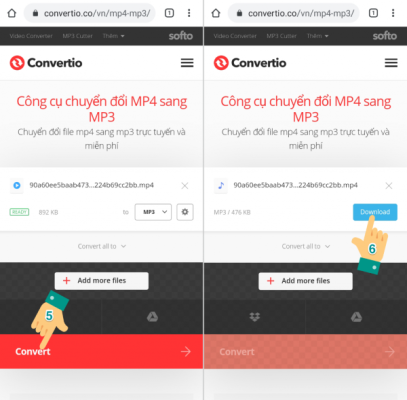
Khi file nhạc đã được chuyển vào iPhone, bạn chỉ cần thực hiện các bước đơn giản sau:
- Mở Cài đặt (Settings) trên iPhone.
- Chọn Âm thanh & Cảm ứng (Sounds & Haptics).
- Nhấn vào mục Nhạc chuông (Ringtone).
- Chọn file nhạc vừa thêm để cài làm nhạc chuông.
5. Lưu Ý Khi Sử Dụng Nhạc TikTok Làm Nhạc Chuông Iphone
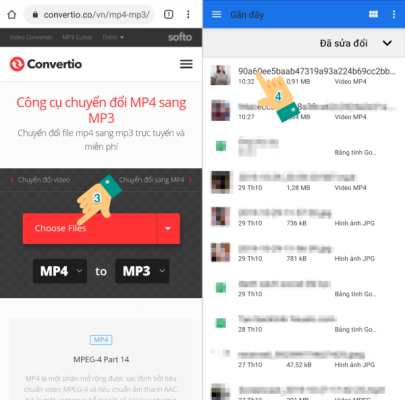
- Quyền sở hữu nhạc: Nhạc trên TikTok thường được bảo vệ bởi bản quyền. Hãy sử dụng cho mục đích cá nhân và không chia sẻ công khai nếu không được phép.
- Định dạng file: Đảm bảo file nhạc chuông ở định dạng M4R để tương thích với iPhone.
- Độ dài nhạc chuông: Giới hạn tối đa là 30 giây.
Kết Luận
Với hướng dẫn chi tiết này, việc tạo nhạc chuông từ TikTok trở nên đơn giản và dễ dàng hơn bao giờ hết. Hãy xem thêm những mẹo hữu ích dành cho chiếc iphone của bạn và bình luận cho chúng tôi biết nhé Từ việc tải nhạc, cắt chỉnh đến chuyển file và cài đặt, mọi thao tác đều có thể hoàn thành trong vài phút. Đừng ngần ngại sáng tạo để biến chiếc iPhone của bạn trở nên độc đáo và cá tính hơn với những đoạn nhạc TikTok yêu thích!
Đừng bỏ lỡ cơ hội sở hữu những sản phẩm tuyệt vời với mức giá tốt nhất!
Xem ngay sản phẩm của Đồ Công Nghệ Giá Rẻ!
Nhanh tay chọn cho mình sản phẩm ưng ý và trải nghiệm sự khác biệt!